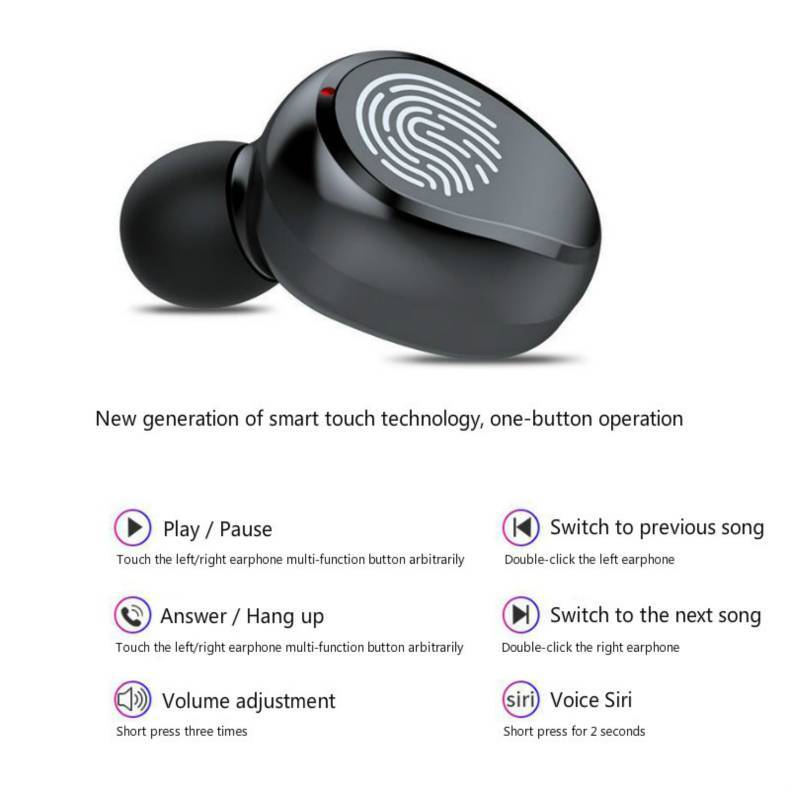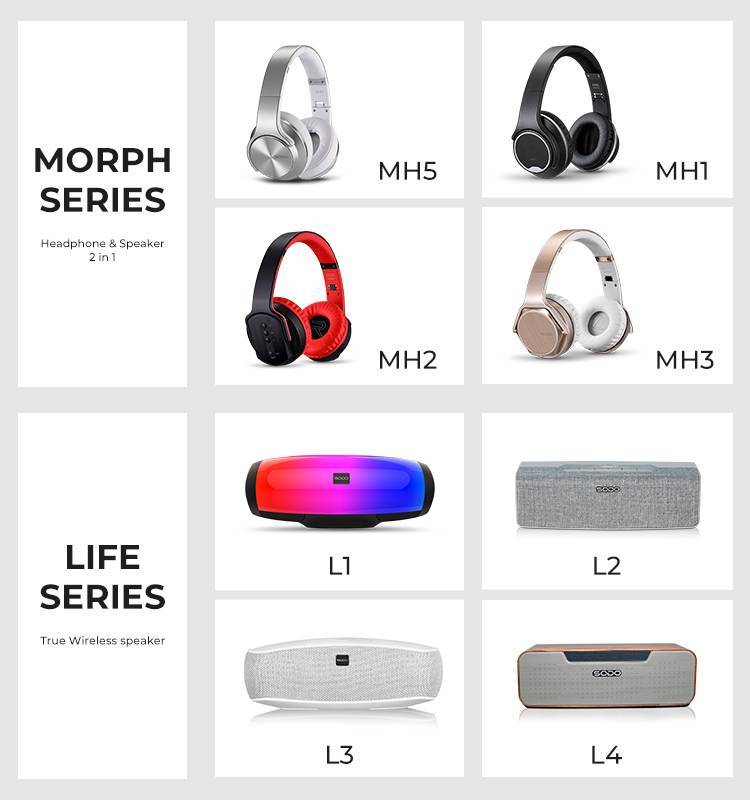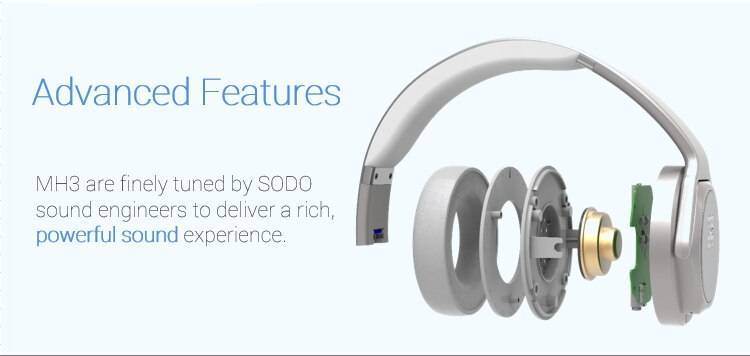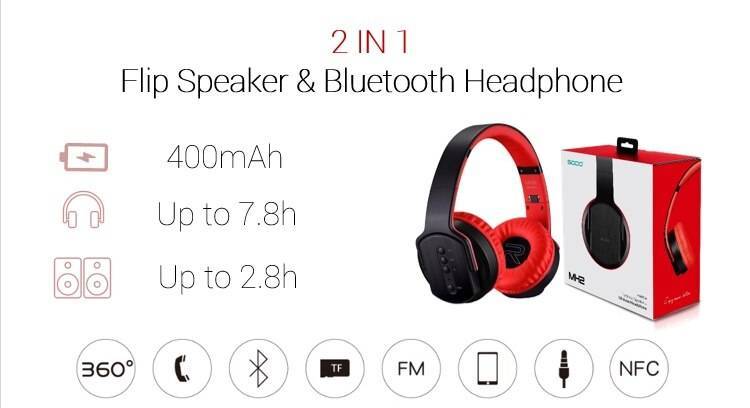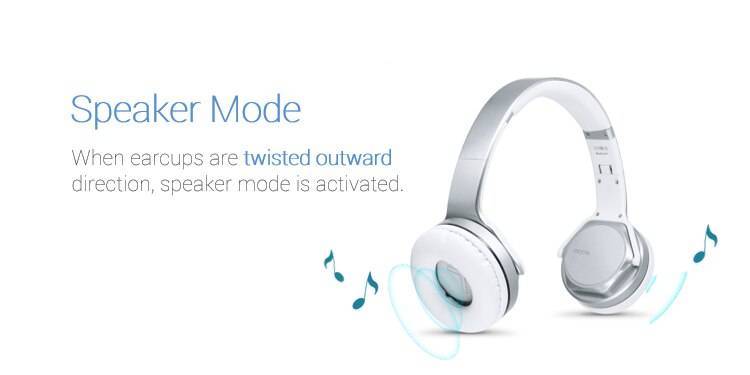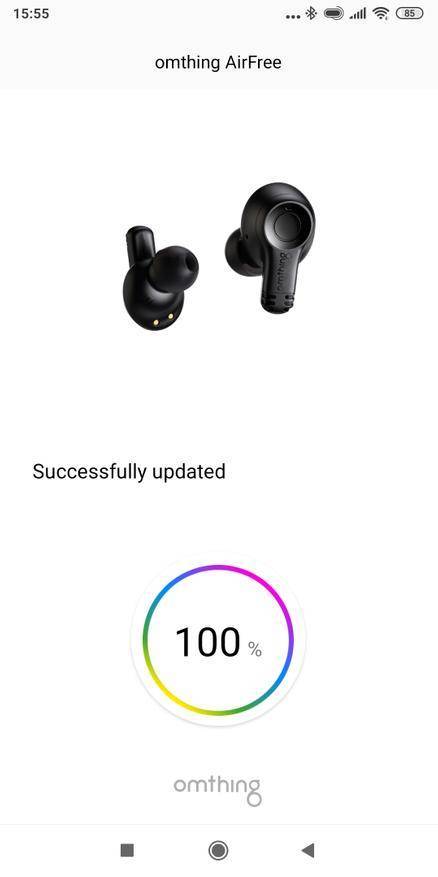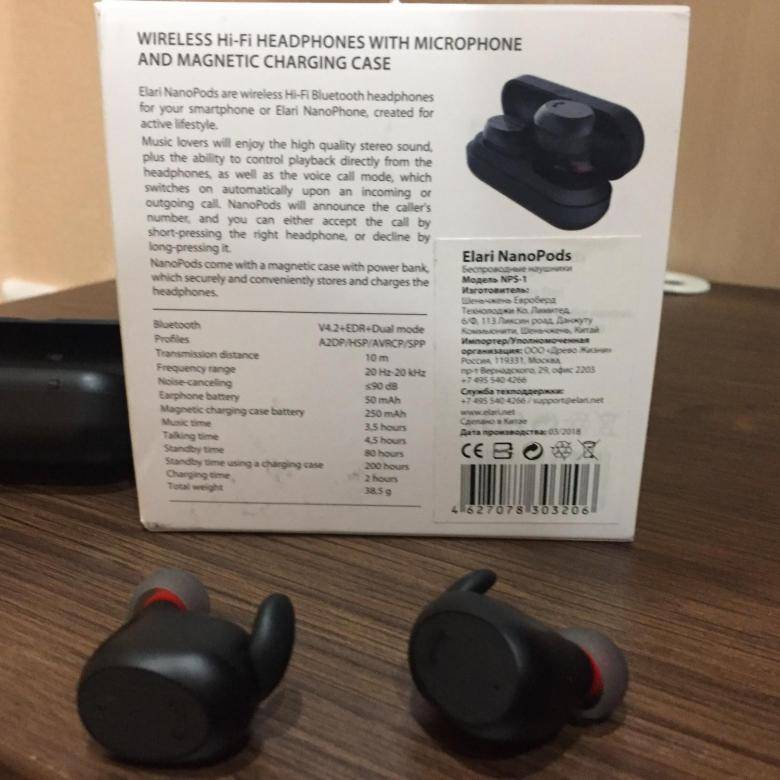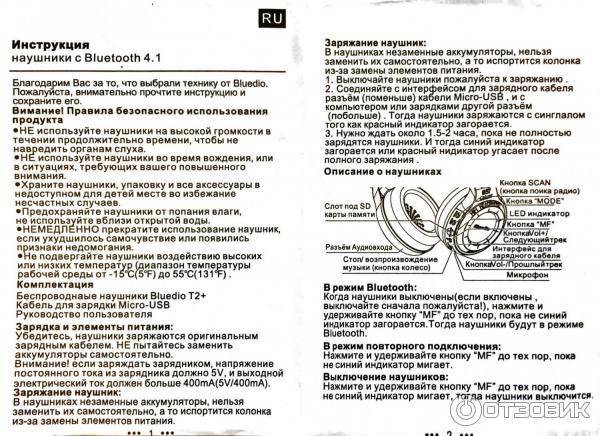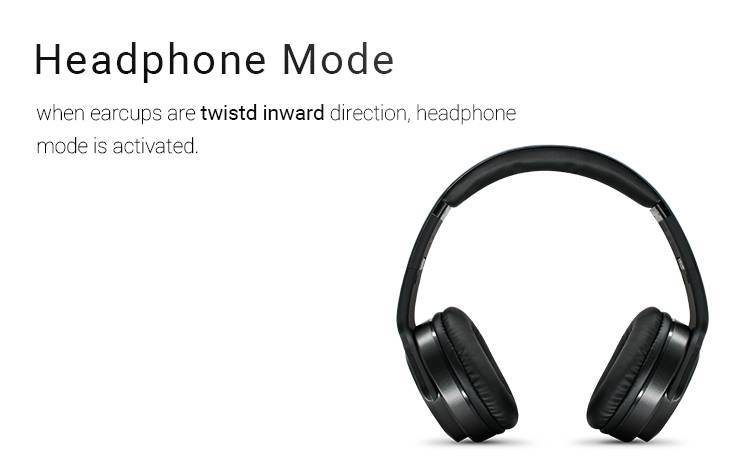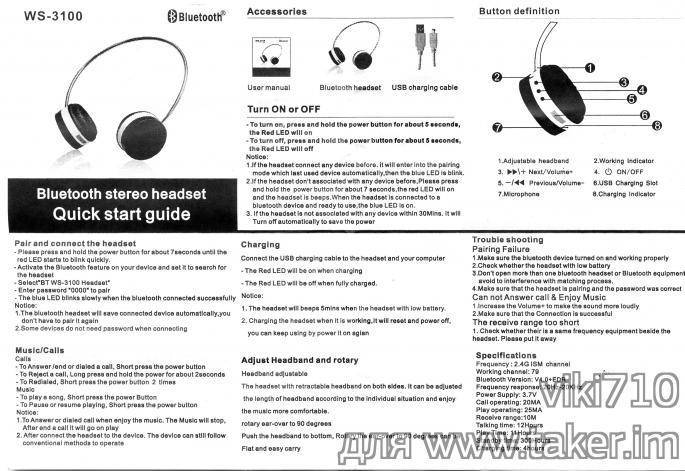Не работает один наушник TWS i11, наушники i11 TWS не сопрягаются между собой — как подключить оба одновременно?
Нередко встречается ситуация, когда вы достаете из коробки наушники i11 TWS, а звук идет только в один из них. Это говорит нам о том, что они не сопрягаются между собой. Как подключить оба наушника TWS i11 к телефону одновременно?
Прежде всего убедитесь, что и тот и другой достаточно зарядились. В случае с дешевыми моделями часто приходится сталкиваться с тем, что ножка не до конца вставляется в разъем, из-за чего не происходит зарядка правого или левого наушника. Убедитесь, что на обоих из них внутри кейса горят красные лампочки, то есть питание поступает в оба наушника.
Если проблему это не решает, то необходимо зайти в настройки Bluetooth и полностью удалить их из памяти смартфона.
После этого помещаем наушники в кейс, достаем их снова и зажимаем сенсорную клавишу на 10-15 секунд. В это время на них будут мигать синие и красные лампочки, надо дождаться того момента, когда полностью погаснет индикация на каждом из них.
После этого можно положить их обратно в футляр и включить кнопкой на задней части корпуса бокса. И далее произвести подключение к телефону тем же способом, как уже описывалось выше.
Внешний обзор беспроводных наушников Ausdom TW01
Наушники упакованы в коробку из бежевого картона. Обложка крайне скудная на оформление — только схематичное изображение модели, отпечатанное в монохромном виде, и перечисление основных характеристик.

Внутри тот же материал, в котором лежит футляр с наушниками, и аксессуары в отдельном отсеке. Это две пары запасных амбушюров, коротенький кабель micro USB для зарядки и краткая инструкция на английском языке.

Достаем кейс. Он полностью пластиковый — матовый и черного цвета
Сразу обращает на себя внимание его небольшой размер и форма. Я некоторое время пользовался похожими по форм-фактору наушниками, и считаю его одним из самых оптимальных — отлично помещается даже в карман джинсов
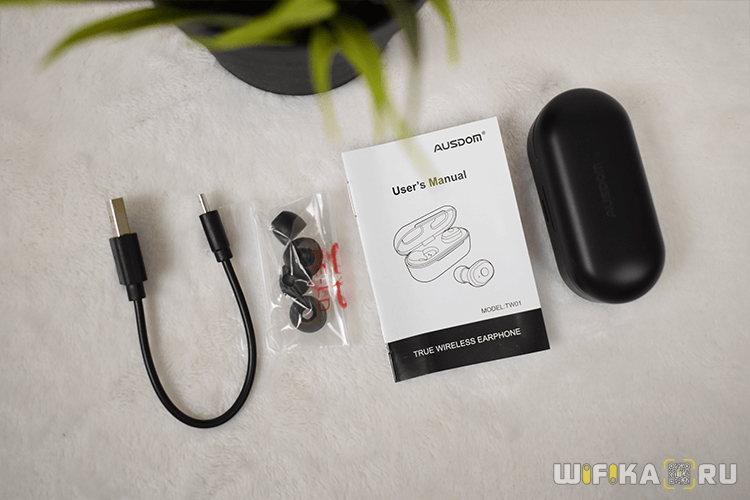
Чехол отлично собран — на корпусе нет заусенцев, и все детали подогнаны без щелей и перекосов. Сверху нанесен логотип фирмы, но выглядит бледновато и плохо читаем. Выглядит это точно также, как у WaveFun и Haylou и даже пластик очень похож на них. Только по размеру футляр меньше, чем у первых, но больше вторых.

Сзади — разъем для кабеля и световой индикатор, который показывает, происходит ли питание или кейс полностью заряжен. А вот шкалы уровня оставшейся энергии ни снаружи, ни внутри, к сожаленью, нет. Очень полезная была бы функция, которая присутствует в других моделях.

Зато порадовала крышка, которая плотно держится за счет магнита. Захлопывается с приятным звуком и не имеет недостатков, который присущи крышке с механической защелкой. Последние бывают либо тяжело открыть, либо наоборот, от частого использования стирается и перестает закрываться.

Ваше мнение – WiFi вреден?
Да
24.18%
Нет
75.82%
Проголосовало: 10228
Сами наушники также плотно на магнитах сидят в своих гнездах. Это типичные «затычки» с резиновыми амбушюрами. Они эргономически хорошо сделаны. С одной стороны — довольно-таки массивные. Видимо, это сделано для того, чтобы поместить внутрь них аккумулятор повышенной емкости. С другой — закругленная форма и широкие резинки позволяют хорошо сидеть в ухе, при это не слишком напрягая своим присутствием. Посторонние звуки во время прослушивания музыки почти не проникают.

Беспроводные наушники Ausdom TW01 позиционируются как спортивные, и по большому счету, оправдывают свое назначение. Вкладыши прочно сидят на своем месте и не выпадают при активных движениях. По крайней мере у меня их сдвинуть со своего «рабочего места» без участия рук ни разу не получилось. Для спортивного использования здесь также присутствует защита от влаги по стандарту IPX4. Это не значит, что в них можно плавать. Но пота или небольшого дождя они могут не бояться.

Материал наушников тот же, что и чехла. На каждом из модулей есть физическая функциональная кнопка, отвечающая за управление воспроизведением музыки и ответ на звонки. Подробная инструкция будет в конце статьи
Рядом с клавишей — малюсенький индикатор подключения, который никак не привлекает к себе внимание. В целом, по общему ощущению, Ausdom TW01 сделаны недорого, но добротно и аккуратно
Отзыв про органы управления, разъемы и функции Sodo MH3
Раз наушники Sodo MH3 беспроводные, значит в них должно быть каким-то образом организовано дистанционное управление воспроизведением музыки. И оно здесь есть — на корпусе правого динамика. Кстати, правый и левый отмечены соответствующими буквами внутри ушей

На кнопках управления нам доступны функции
- Включение/пауза
- Переход к следующему треку
- К предыдущему
- Ответ на входящий звонок
Гарнитура
И да, тут есть невидимый встроенный микрофон, через который Sodo MH3 можно задействовать в качестве гарнитуры и разговаривать через них по телефону.

Разъем 3.5 для подключения по кабелю
На этом же самом модуле снизу размещен разъем микро USB для подключения кабеля питания и еще один джек для кабельного соединения наушников с компьютером.

Карта памяти
На противоположном «ухе» спрятался слот для micro SD карточки памяти. А значит слушать музыку можно вообще без какого-либо подключение, закачав предварительно на флешку свои любимые треки. Причём, места для них вполне прилично — 32 гб, что для аудио файлов более, чем.

FM радио
Вдобавок к этому, чтоб уж совсем универсально было, в Sodo MH3 встроен FM радиоприемник. Качество связи, конечно, не сравнится с девайсами, оснащенными внешней антенной. Однако, в городе на открытом пространстве слушать радиопередачи вполне комфортно. При этом также есть возможность сохранить в памяти до 20 частот любимых радиостанций.

Колонки
Но и это еще не все. Вишенкой на этом торте функционала является возможность одним легким движением руки превратить наушники в беспроводные колонки.
Опять же, сложно ожидать от них какого-то запредельного качества. Но в качестве такой удобной «фишки», когда хочется их снять с головы, но продолжить воспроизведение музыки, вполне подойдет. Не скажу, что внешний динамик заставит содрогнуться соседей, но на удивление запаса громкости более чем достаточно для комфортного использования.
Как подключить наушники Sodo MH3 к телефону по Bluetooth и NFC?
Беспроводные наушники Sodo MH3 подключаются к телефону традиционно через Bluetooth. Однако особенностью данной модели является наличие в левом блоке модуля связи NFC. Это означает, что после первичного спаривания их со смартфоном для последующих подключений достаточно просто поднести устройства друг к другу без каких-либо дополнительных действий.
Для работы этого способа, конечно же, телефон также должен иметь поддержку технологии NFC. Наушники же оснащены встроенным аккумулятором на 400 mAh. При прослушивания музыки на практике этого должно хватить примерно на 5 часов работы в качестве наушников или до 2.5-3 часов в режиме беспроводных колонок. В состоянии ожидания же Sodo MH3 продержится до 23 часов. При этом для полного восполнения емкости батареи потребуется 2 часа зарядки.
Внешний вид и комплектация
Первое впечатление сложилось весьма положительное. Раскрыв посылку, я увидел нарядную голубую коробочку, в которую были запакованы наушники.

Все, что я увидел дальше, полностью оправдывало ту цену, которую за них заплатили. Внутри наушники лежали в пенале из дешевого тонкого пластика белого цвета, который уже успел растрескаться. Сам же кейс, тоже белый, был обтянут синей пленкой для предохранения от царапин.

С первого взгляда бросилась в глаза бюджетность чехла наушников TWS i11. Он сделан по форме напоминающим Apple AirPods, однако разница в качестве материалов и исполнения огромна. Дешевый пластик, неровные зазоры, люфтящая крышка, слабый магнит. Список можно продолжать…

Сами беспроводные наушники также не отличаются хорошим исполнением. Ко всему вышеперечисленному также добавляются неровные стыки между элементами корпуса. Кроме того, они очень легкие, что говорит о дешевом внутреннем наполнении.

На них уже нет никаких кнопок, а управление музыкой и ответом на звонки на телефоне производятся с помощью сенсорных датчиков, которе размещены в верхней части вкладышей. Под корпусом спрятаны два светодиодных индикатора, которые отсутствуют в оригинале. Они отображают процесс и уровень зарядки батареи чехла и модулей наушников.

В комплекте к TWS i11 идет коротенький кабель с разъемом Lightning, которым кроме этих наушников никому бы не порекомендовал ничего заряжать.

И инструкция на английском и китайском языке. Вот почему после покупки большинство пользователей тут же идут в Яндекс и набирают запросы, типа «Как подключить i11 TWS», «Как пользоваться TWS i11» и так далее.
Инструкция по управлению музыкой и звонками
- Включение и выключение — вынуть/положить в кейс, либо достать и зажать на 2 секунды одновременно кнопки на обоих наушниках.
- Ответить на звонок или положить трубку после разговора — кратковременно нажать на кнопку на любом из вкладышей
- Сбросить вызов — зажать клавишу на 2-3 секунды
- Переключение на динамик смартфона — во время разговора зажать на 2 сек кнопку
- Включение-выключение микрофона — двойное нажатие во время разговора
- Пауза-воспроизведение аудио/видео — одинарное нажатие на любой наушник
- Переход на следующий трек — двойной клик по правому наушнику
- Возвращение к предыдущему треку — 2е нажатие на левый
- Вызов голосового ассистента — зажать любую кнопку на 2 секунды в то время, когда наушники Ausdom находятся в режиме ожидания.
Инструкция на русском языке по подключению устройства к телефону
Теперь давайте перейдем к процессу подключения Hoco к вашему мобильному телефону.
Инструкции, которые мы для вас перевели на русский язык, довольно просты:
- Откройте окно Bluetooth на телефоне. Для этого нажмите значок технологии в окне ярлыков. Или найдите его в настройках;
- Снимите гарнитуру Hoco с корпуса, убедитесь, что она достаточно заряжена и поместите ее как можно ближе к мобильному устройству. Нажмите одну из кнопок и удерживайте ее, пока индикатор не начнет мигать;
- Начните поиск новых устройств в телефоне, если беспроводные гарнитуры еще не отображаются в списке подключаемых устройств;
- Выберите их из списка, чтобы составить пару.
После выбора гарнитуры по имени (Hoco или TWS ES15) в списке появится статус: ссылка. Этот процесс не нужно повторять. Всякий раз, когда вы вынимаете их из корпуса или включаете после зарядки, они автоматически подключаются к вашему телефону. Когда они разряжены, уровень заряда можно восстановить с помощью корпуса или кабеля.
Как подключить наушники Hoco ES20 к телефону по Bluetooth — инструкция на русском
Удивительно, но мне еще предстоит найти руководство по русскому языку для Hoco ES20 Original и ES10 Black, несмотря на то, что они очень популярны. Подключение наушников Hoco к вашему телефону очень просто, как для Android и iPhone.
- Выньте оба наушника из чехла
- Подождите, пока они не синхронизируются друг с другом. Нет необходимости нажимать дополнительные кнопки или датчики.
- Активировать Bluetooth на телефоне
- Найдите устройство с названием «HOCO» и подключитесь к нему.
В случае, если наушники не видят друг друга и работают только по отдельности, я рекомендую перезагрузить их в заводские настройки.
Функции и возможности
По сравнению с предыдущими моделями, беспроводная модель Hoco ES20 увеличила емкость батарейного отсека, теперь она составляет 300 мАч. Это позволило увеличить количество перезарядок гарнитуры за сессию.
ES20 может проводить до 200 часов в режиме ожидания. У Hoco есть время ожидания в течение двух часов при воспроизведении музыки или разговоре, после чего его нужно поместить в зарядный ящик.
Одного заряженного корпуса достаточно для 5 зарядок беспроводной связи Hoco, что дает им в общей сложности 10 часов непрерывного использования. Когда гарнитура будет подключена, на экране iPhone отобразится оставшийся уровень заряда.
Эта функция также работает для некоторых моделей телефонов Android. Вы можете полностью зарядить чехол ES20 от 45 минут до 1 часа. Диапазон передачи данных беспроводной гарнитуры ES20 составляет 10 метров.
Это означает, что вы можете безопасно передвигаться по квартире или офису, тренироваться или заниматься спортом, а также слушать музыку, аудиокниги и отвечать на звонки. Беспроводные сенсорные зоны Hoco позволяют легко управлять вашим плейлистом.
- Они спрятаны под кейсом, но хорошо реагируют на прикосновение. Вы можете использовать их для управления громкостью или изменения дорожек. Встроенный микрофон позволяет использовать их как наушники, когда руки заняты — например, при вождении автомобиля.
- Беспроводной ES20 оснащен качественным звуком, bluetooth 5.0 обеспечивает стабильный беспроводной сигнал. Можно использовать только одну гарнитуру.
- Качество звука Hoco, громкость немного выше, чем у Airpods. Кроме того, фоновый шум подавляется двунаправленными микрофонами во время звонков и разговоров с голосовыми помощниками.
Управление
Для начала, Hoco должен быть синхронизирован с вашим телефоном или другим беспроводным устройством, которое вы собираетесь использовать. Для этого в телефоне должен быть включен Bluetooth.
После первоначальной настройки беспроводная ES20 автоматически подключится к вашему телефону при включении. Фоко активируются в тот момент, когда их вынимают из коробки.
ES20 управляется при помощи сенсорных кнопок, расположенных в верхней части улиток рядом со световыми индикаторами.
Настройки по умолчанию следующие:
- Одно нажатие приведет к приостановке записи или ответу на входящий вызов;
- Двойное нажатие поворачивает на следующую дорожку в плейлисте;
- который удерживает звонок голосового ассистента или отменяет звонок.
На коробке и на беспроводных наушниках находятся индикаторы с разными режимами подсветки, они показывают, есть ли соединение с телефоном, нужна ли зарядка или, наоборот, закончена ли она. Положив Hoco обратно в зарядный ящик, они отключатся.
Связь и подключение
Беспроводная Hoco ES20 может работать как с IOS, так и с Android, но она ориентирована на первый вариант. Перед первым подключением к телефону гарнитуру необходимо зарядить.
Случай Hoco имеет два светодиода, синий и красный. Красный светодиодный индикатор загорается, указывая на то, что корпус заряжается, а синий светодиодный индикатор — на то, что гарнитура заряжается.
Если оба светодиода горят одновременно (вы увидите фиолетовый цвет), оба заряжаются
Пожалуйста, обратите внимание, что при первом подключении плата будет взиматься только с коробки. После полной зарядки гарнитура ES20 начнет заряжаться
Для беспроводной синхронизации Hoco с телефоном в первый раз необходимо включить Bluetooth, извлечь гарнитуру из чехла, защемить датчик и следовать инструкциям. Когда Hoco подключен, вы увидите это на экране вашего смартфона.
Как пользоваться i11 TWS через Bluetooth 5.0?
Как уже говорилось выше, для управления телефоном по Bluetooth на i11 TWS используются сенсорные кнопки на головке беспроводных наушников. Доступны следующие функции:
- Краткое однократное касание левого или правого наушника — ответ на входящий вызов
- Двойное касание левого модуля — уменьшение громкости звука
- Двойное касание правого — увеличение громкости
- Тройное касание левого — переход на предыдущий трек
- Тройное касание правого — к следующему треку
- Длительное зажатие сенсора на 3 секунды любого из наушников вызовет голосового помощника (Siri, Google Assistent)
- А на 5 секунд — выключит наушники

Индикация на наушниках
- Горит красный — производится зарядка аккумулятора
- Мигает голубой и красный — наушники в режиме ожидания подключения к телефону
- Не горит никакая лампочка — наушники подключены к смартфону
Нередко встречается ситуация, когда вы достаете из коробки наушники i11 TWS, а звук идет только в один из них. Это говорит нам о том, что они не сопрягаются между собой. Как подключить оба наушника TWS i11 к телефону одновременно?
Прежде всего убедитесь, что и тот и другой достаточно зарядились. В случае с дешевыми моделями часто приходится сталкиваться с тем, что ножка не до конца вставляется в разъем, из-за чего не происходит зарядка правого или левого наушника. Убедитесь, что на обоих из них внутри кейса горят красные лампочки, то есть питание поступает в оба наушника.
Если проблему это не решает, то необходимо зайти в настройки Bluetooth и полностью удалить их из памяти смартфона.
После этого помещаем наушники в кейс, достаем их снова и зажимаем сенсорную клавишу на 10-15 секунд. В это время на них будут мигать синие и красные лампочки, надо дождаться того момента, когда полностью погаснет индикация на каждом из них.
После этого можно положить их обратно в футляр и включить кнопкой на задней части корпуса бокса. И далее произвести подключение к телефону тем же способом, как уже описывалось выше.
Отзыв об использовании i11 TWS — стоит ли покупать эти беспроводные наушники?

Поэтому советовать покупать i11 я не могу — честно говоря, вообще не понимаю, зачем тратить деньги на подобное дно. Лучше уже добавить несколько сотен рублей и купить тоже недорогие, но при этом достаточно качественные за эти деньги брендовые китайские наушники Xiaomi, Ausdom, QCY и им подобные…
Видео обзор и инструкция к i11 TWS
Комплектация
7
Внешний вид и эргономика
6
Звучание
5
Автономность
6
Влагозащита
Цена
9
Управление
7
Стабильность
8
Итого
6
* по мнению редакции WiFiKA.RU
Не помогло
Отзыв о наушниках Ausdom TW01
Теперь расскажу о своих впечатлениях об Ausdom TW01 от практического их использования. Заряд действительно держится очень долго. Максимальное время мне проверить не удалось — просто негде их так долго слушать. Но примерно 3 часа работают без проблем. И в итоге полностью их зарядить кейс может около 3 раз. Время зарядки как кейса от USB, так и самих наушников в футляре составляет 2 часа.
Микрофон, как у всех blueooth наушников, очень посредственный и является лишь дополнительной функцией. Из-за удаленности микрофона, собеседник слышит отдаленный голос «из бутылки» вперемежку с бульканьем. Хотя телефон лежит поблизости. А вот для прослушивания аудио заявленные 10 метров в прямой видимости вполне отрабатывают.

По звучанию. Оно собранное и узконаправленное. Все частоты сбалансированы, но на мой слух, максимально усреднены. Нет глубины басов и в то же время высокие частоты не пищат. За свою цену — это вполне приемлемый вариант. Все наушники до 2000 рублей, которые мне доводилось тестировать, не имеют того самого объема в звуке. Зато они не запаздывают за видео и не отваливаются друг от друга или телефона при работе.
Так что наш вердикт таков — наушники хорошие за свою цену для повседневного использования. Они не поразят вас качеством звучания, но и не разочаруют каким-то мелкими досадными косяками, из-за которых будет жалко заплаченных за них денег.
Комплектация
7
Внешний вид и эргономика
8
Звучание
8
Автономность
7
Влагозащита
8
Цена
10
Управление
7
Стабильность
9
Итого
8
* по мнению редакции WiFiKA.RU
Не помогло
Отзыв о беспроводных наушниках i12 TWS
Теперь отойдем от сухих фактов и цифр. Я попользовался наушниками i12 TWS несколько дней и составил о них свое впечатление, которым поделюсь с вами. Не знаю, есть ли смыл говорить о том, что сделаны они очень дешево и похожи на оригинальные Apple AirPods лишь отдаленно? Я тоже хотел бы получить за 1000 рублей то же качество — и сборки, и по звуку. Но пока что чуда не произошло — это все те же дешманские китайские наушники, у которых люфтит крышка и имеются неровные стеки между элементами корпуса кейса и самих модулей.

Однако, не все так плохо — прогресс по сравнению с первыми попытками скопировать Apple на лицо. Во-первых, они опознаются в iPhone как оригинальные AirPods, и это как минимум прикольно.
Во-вторых, они вполне хорошо реагируют на сенсорную кнопку управления и действительно неплохо звучат за свою цену. Мне они сильно напомнили i9s, только у тех кнопка была физической. А найти отличий от i11 TWS из нашего прошлого обзора мне так и не удалось. По-моему, одно и то же.

Наверняка, те, кто покупает i12 TWS, отдают себе отчет, что не стоит ждать от этих беспроводных наушников каких-то высот во внешнем качестве исполнения и богатства в звучании. Но можно смело сказать, что своих денег они стоят. И вполне подойдут в качестве первых наушников или для ребенка. Если потеряет, то не так жалко. Можно купить сразу несколько штук «на развес» и выдавать по мере их выхода из строя.